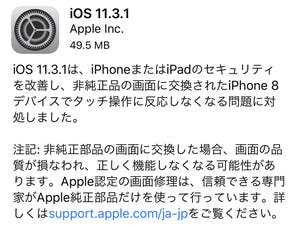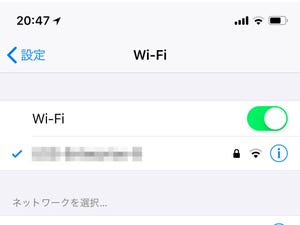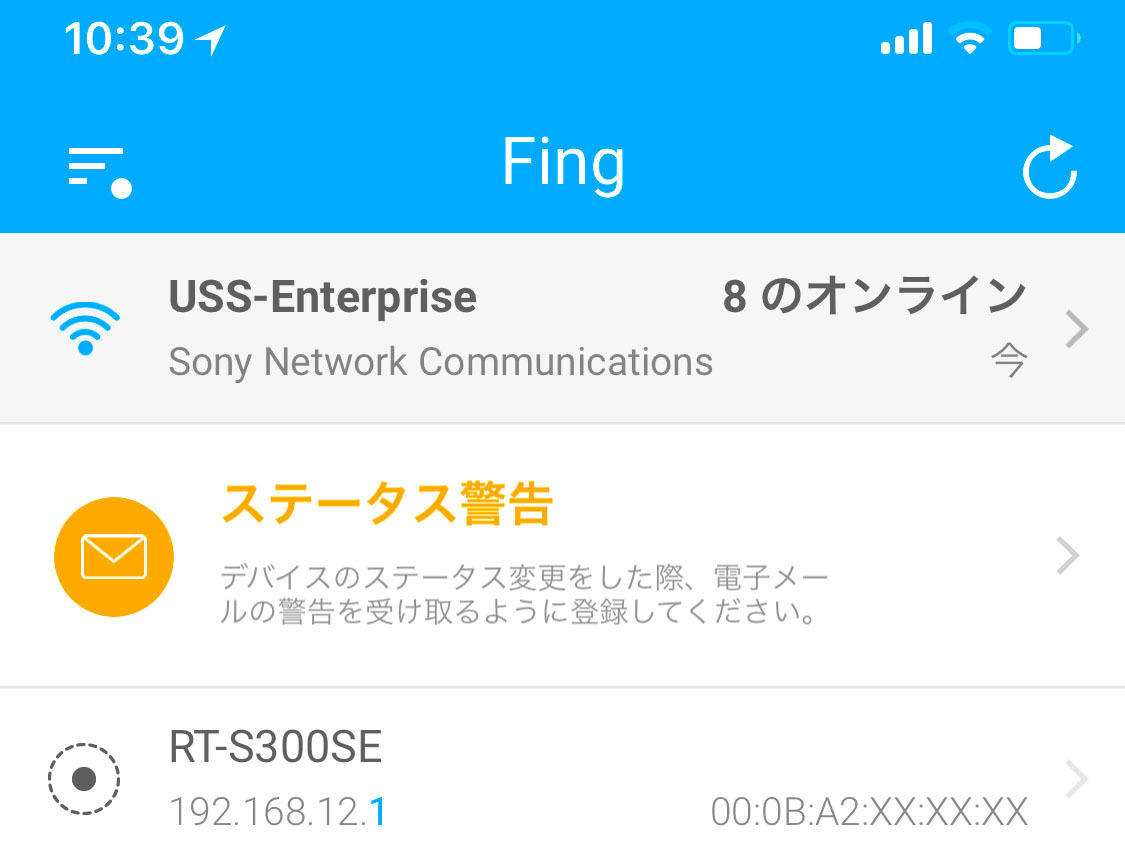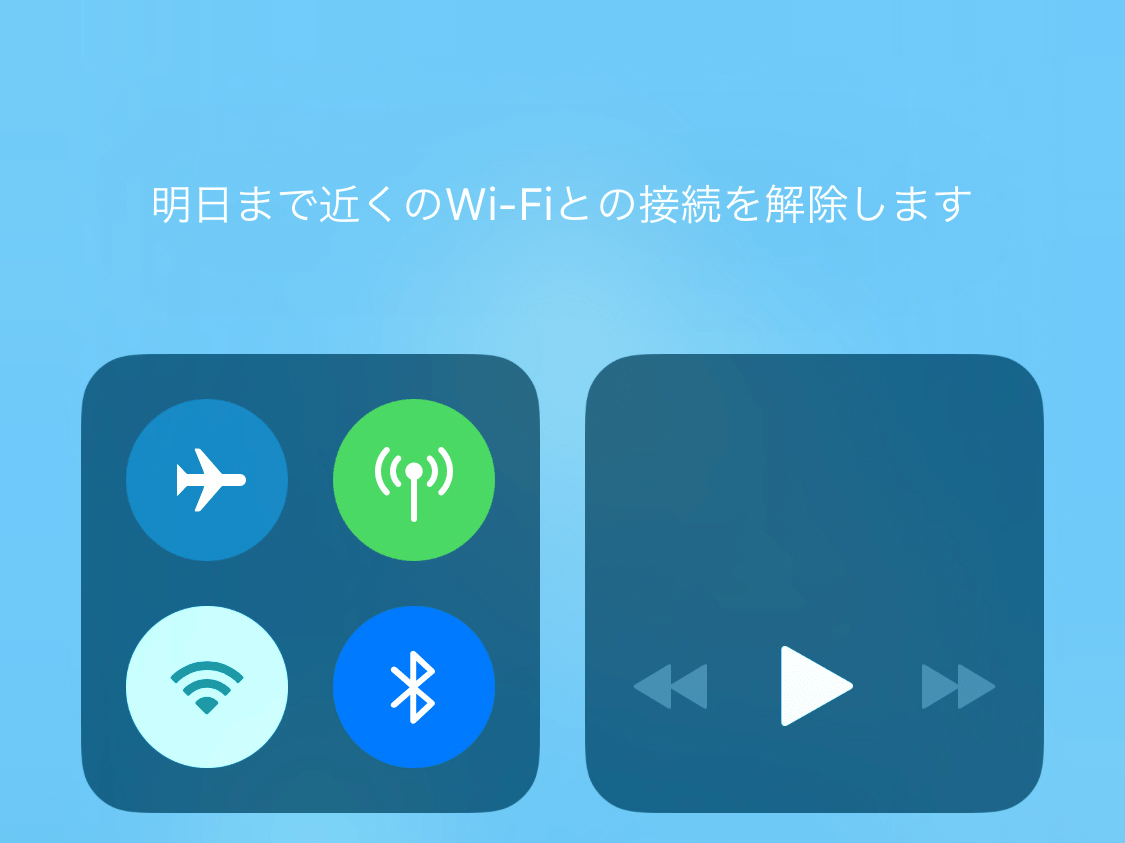説明書を読まなくても使い方がわかるのが、iPhoneの魅力であり強みです。しかし、知っているつもりでも正しく理解していないことがあるはず。このコーナーでは、そんな「いまさら聞けないiPhoneのなぜ」をわかりやすく解説します。今回は、『iPhoneはカメラアプリでWi-Fiに接続できるってホント?』という質問に答えます。
***
「iPhoneはカメラアプリでWi-Fiに接続できる」とは、Wi-Fiアクセスポイントに接続するための作業をカメラアプリで自動化できるという意味でしょうか? はい、iOS 11以降にアップデートされたiPhoneであれば、そのような使いかたが可能です。接続するアクセスポイント名(SSID)を選択する手間が省けるだけでなく、パスフレーズの入力も必要なくなりますから、誰でもかんたんにWi-Fi接続できます。
使いかたはかんたん、ルータなどWi-Fi対応機器に付属の説明書・セットアップカードに記載されたQRコードを探し、iPhoneのカメラアプリを起動してそのQRコードに向けてください。シャッターを押す必要はありません。すぐに「ネットワーク"****"に接続」という通知が現れるので、それをタップしましょう。現れた「Wi-Fiネットワーク"****"に接続しますか?」というダイアログにある「接続」ボタンをタップすれば、Wi-Fiへの接続は完了です。
利用できるQRコードは、既製品に用意されているものだけではありません。自宅のWi-Fiアクセスポイントなど、SSIDとパスフレーズ、そして暗号化方式さえ把握できていれば、QRコード作成WEBサイト(インターネット上に多数存在します)を利用して「オリジナルのWi-Fi接続用QRコード」を作成できます。
たとえば、SSIDが「MynaviNews」、パスフレーズが「tbashi215」、暗号化方式が「WPA2-PSK」の場合、以下の文字列をQRコード化します。コロンとセミコロンの使い分けに注意しましょう。
WIFI:S:MynaviNews;T:WPA;P:tbashi215;;
QRコードを作成する無償アプリもいくつか公開されています。たとえば、「Qrafter」を利用すると、SSIDとパスフレーズを入力する程度でWi-Fi接続用QRコードを作成できます。Wi-Fi接続に困っている友人がいる場合、QRコード作成を請け負って画像を送ってあげると喜ばれるかもしれませんよ。もちろん、パスフレーズの扱いには細心の注意を払ってください。